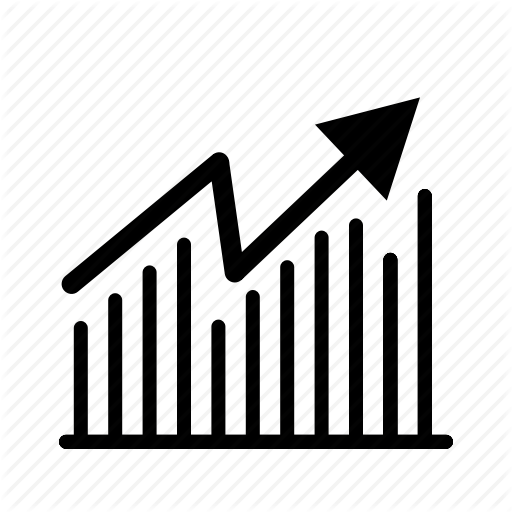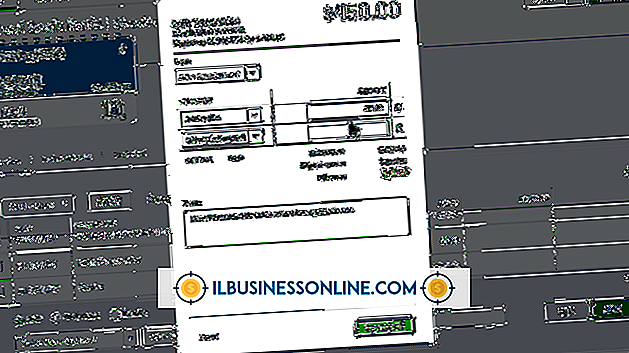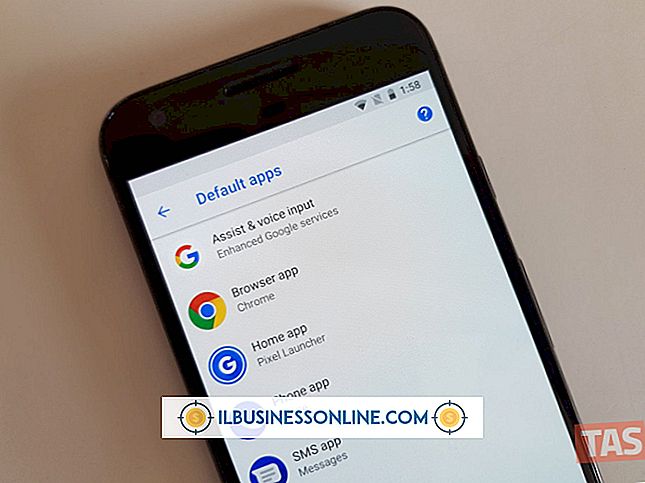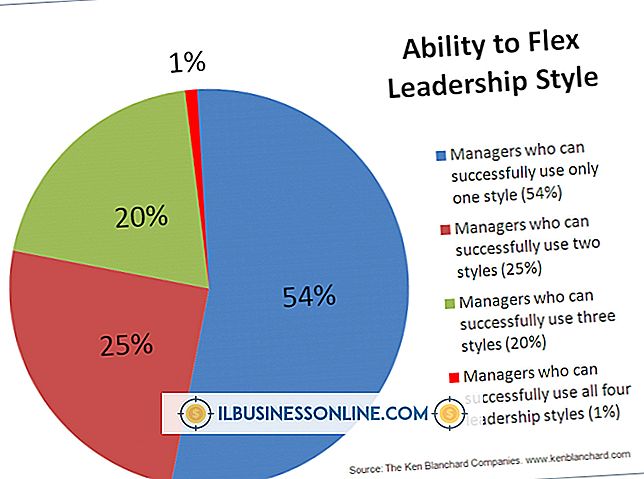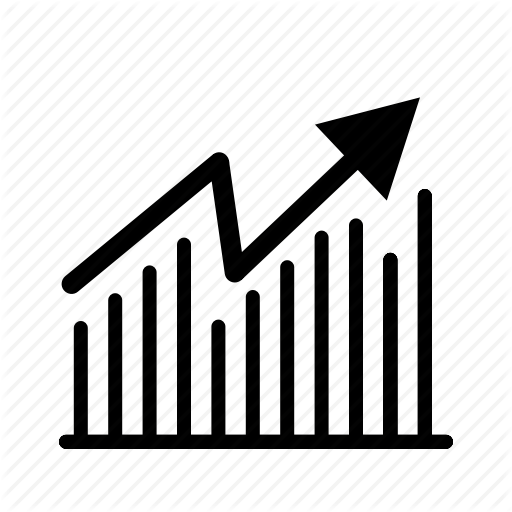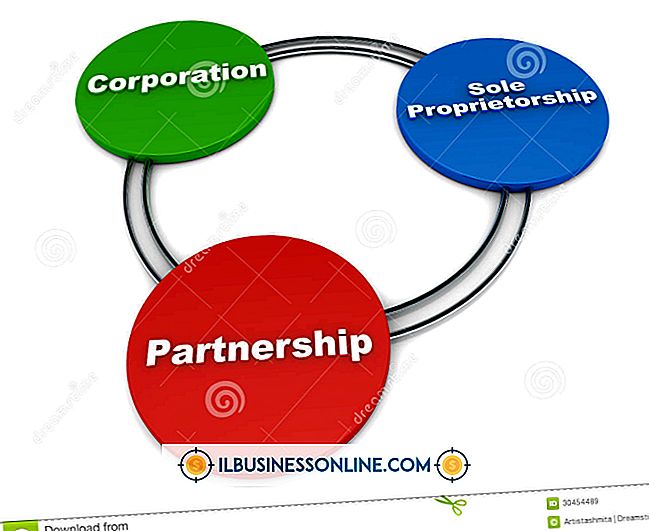cPanel File Manager Homepageの使い方

cPanelは広く使われているWebサーバー管理ツールで、ブラウザウィンドウ内で動作し、あなたのウェブサイトの機能を舞台裏から監督することを可能にします。 直感的なcPanelインターフェースは、Webサイト上のすべてのファイルを表示および編集するためのファイルマネージャツールなど、さまざまなツールにアクセスするための使いやすいボタンで構成されています。
ナビゲーション
最初に[ファイルマネージャ]ボタンをクリックしてツールを起動すると、cPanelは開始ディレクトリであるHome、Public_HTML、またはRootのいずれかを選択するよう求め、次に左側の列に折りたたみ可能フォルダの階層リストとしてディレクトリ構造を表示します。 通常、Webサイトファイルは「www」フォルダまたは「public_html」というフォルダにあります。 フォルダの横にある「+」をクリックすると、そのディレクトリが展開されてその内容が表示されます。 左側の列のフォルダアイコンをクリックすると、そのディレクトリ内の個々のファイルが右側のパネルにアイコンとして表示されます。
ファイルとディレクトリのオプション
右側のファイルマネージャディレクトリウィンドウで任意のファイルアイコンを右クリックすると、画面の上部に表示されるコマンドボタンを模したオプションのドロップダウンメニューが表示されます。 ワンクリックでファイルを表示、ダウンロード、編集、移動、コピー、名前変更、削除することができます。 ファイルを別のディレクトリに移動するなど、追加の入力が必要な操作の場合は、操作を続行する前にファイルマネージャツールによって追加情報の入力が求められます。
新しいファイルとディレクトリを追加する
ファイルマネージャウィンドウの上部にあるボタンを使用すると、新しいファイルの作成、新しいフォルダ/ディレクトリの作成、選択したファイルのコピーまたは移動、および選択したファイルのアップロードまたはダウンロードを行うことができます。 あなたはこのインタフェースを通してあなたのウェブサイトのファイルの全てを操作することができ、あなたのコンピュータからあなたのウェブサイトにファイルを転送するために別のFTPクライアントを使う必要はありません。 アイコンのスタイルが異なると、ファイルがHTML、PDF、CGIなどのファイル形式であるかどうかが一目でわかります。
ファイル許可
Webサーバーは、読み取り、書き込み、実行の3つのファイルアクセス権タイプと、User(あなた)、Group(定義したユーザーのカスタムグループ)、World(一般)の3つのユーザーグループで構成されています。 デフォルトでは、すべての新しいファイルに、フルアクセス権とパブリック読み取り専用アクセス権を付与する権限があります。 特定のファイルのデフォルトを変更する必要がある場合は、画面上部のコマンドアイコンから[権限の変更]コマンドを選択して、3つのユーザーグループの権限をオンまたはオフに切り替えます。 一般の人に見てもらいたいファイルには、Worldに対する「読み取り」権限が必要ですが、「書き込み」権限でグループがWebファイルを編集できるため、Worldに「書き込み」権限を付与しないでください。 サーバー上でWebフォームスクリプトを実行するには、スクリプトファイルにWorldの "Execute"アクセス許可が必要です。